Download AnyTrans to Start Your iOS Contents Management Experience!
Come usare AnyTrans
Benvenuto nella guida in linea di AnyTrans. Qui puoi trovare tutti i tutorial dettagliati su come gestire i tuoi contenuti iOS tra dispositivi iOS, dispositivo iOS e computer, dispositivo iOS e iTunes, dispositivo iOS e iCloud, nonché i dati archiviati sui backup di iTunes e iCloud, spostare i dati del dispositivo Android su iTunes, iCloud e dispositivo iOS e organizza la schermata iniziale, personalizza le suonerie e cerca e scarica app per dispositivo iOS. Se hai ancora domande dopo aver letto questa guida, non esitare a contattare il nostro team di supporto e riceverai una risposta entro 24 ore.
Scarica ora *Disponibile per computer Windows e Mac.
Vedi i prezzi * Goditi l'aggiornamento e il supporto a vita.
 Iniziare
Iniziare Trasferimento Rapido
Trasferimento Rapido
 Gestione Foto
Gestione Foto
 Gestione Audio
Gestione Audio
 Gestione Video
Gestione Video
 Gestione File Personali
Gestione File Personali
 iCloud Manager
iCloud Manager
 Libreria iTunes
Libreria iTunes Phone Switcher
Phone Switcher
 Gestione backup
Gestione backup
-
 Gestore dei messaggi sociali
Gestore dei messaggi sociali
-
 Creatore di Suonerie
Creatore di Suonerie -
 Downloader di app
Downloader di app -
 Mirroring dello Schermo
Mirroring dello Schermo
 FAQs
FAQs Need Further Help
Need Further Help
Downloader di App
Ci sono una varietà di app nell'App Store, per affari, social, intrattenimento, meteo, giochi, ecc. Tuttavia, è un grande compito gestire molte app sul piccolo schermo del dispositivo iOS. Ora, AnyTrans introduce la funzione App Downloader per aiutarti a gestire meglio le app mantenendo versioni diverse. Puoi cercare e scaricare app dall'App Store, aggiornare e installare app dalla Libreria app sul dispositivo ed eliminare app indesiderate. Si prega di fare riferimento alla seguente guida per fare buon uso di AnyTrans.
Step 1: Preparazione.
Do as following:
- Avvia AnyTrans sul tuo computer
- Fare clic sull'opzione Downloader app
Una volta riconosciuto il tuo dispositivo iOS, verrà visualizzata l'interfaccia sottostante.
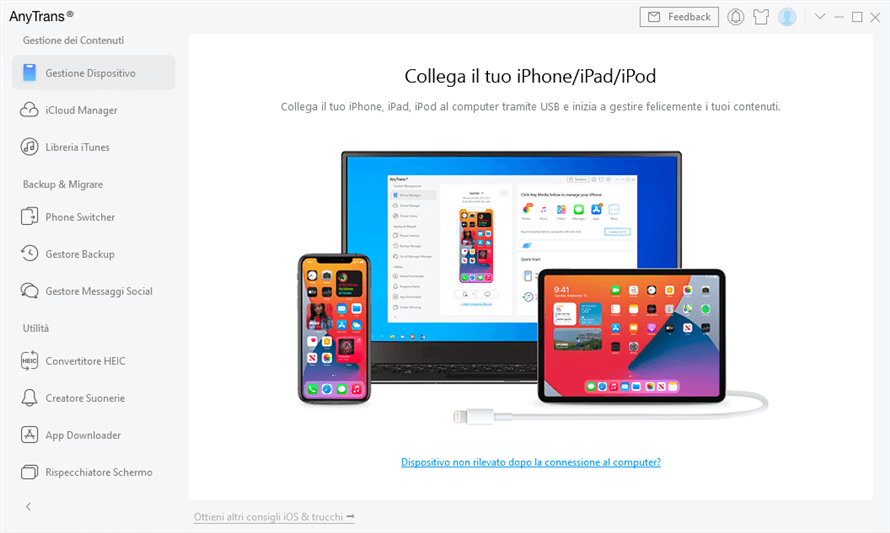
Dopo aver fatto clic sull'opzione App Downloader, vedrai l'interfaccia di seguito.
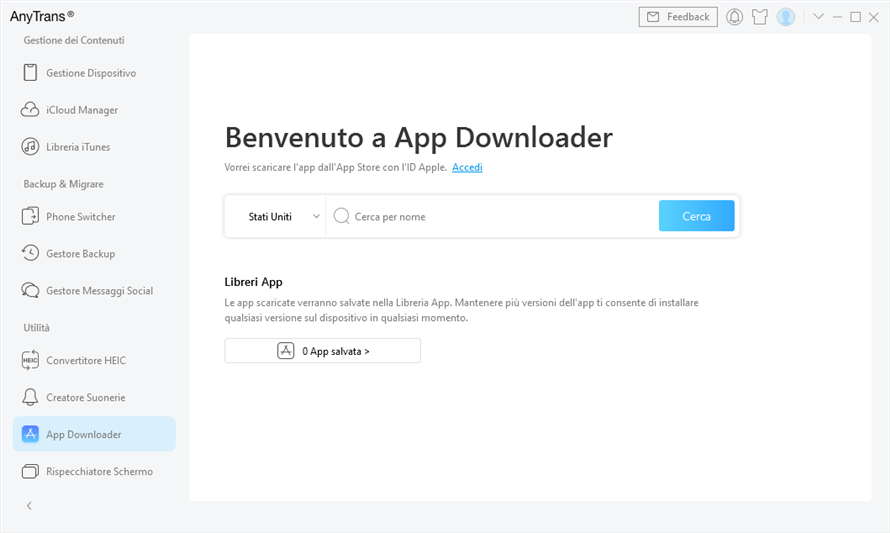
Step 2: Ricerca.
Do as following:
- Accedi con il tuo ID Apple
- Scegli il paese o la regione per scaricare l'app
- Digita il nome per cercare e scaricare l'app
Inserisci il tuo ID Apple e la password con cui hai effettuato l'accesso nell'App Store. Nel frattempo, assicurati che la connessione Internet sia stabile. Inoltre, AnyTrans prende sul serio la tua privacy e non conserverà mai alcuna registrazione delle informazioni o dei contenuti del tuo account Apple in qualsiasi momento. Per favore, usalo a tuo agio.
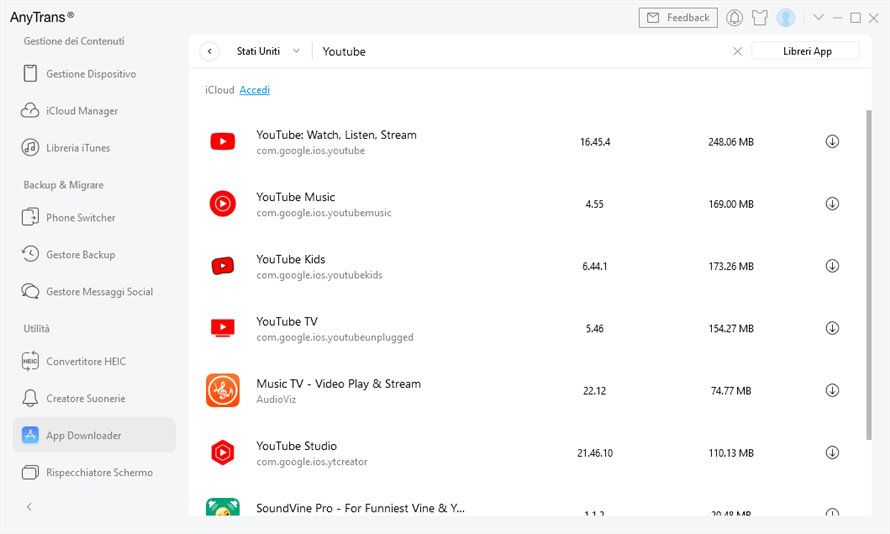
1. Se il tuo ID Apple attiva l'autenticazione a due fattori, fai riferimento a questa pagina per sapere come ottenere il codice di verifica per accedere al tuo ID Apple.
2. Attualmente, AnyTrans può supportare il download di app iOS nell'App Store da Stati Uniti, Giappone, Spagna, Francia, Germania, Cina, Spagna, Regno Unito, Canada, Hong Kong e Taiwan.
Nella casella di ricerca, digita il nome dell'app che desideri scaricare. Dopo aver cliccato sul pulsante Cerca, ti mostrerà le relative app. Prendi Facebook come esempio. Nel frattempo, assicurati che la connessione a Internet sia buona.
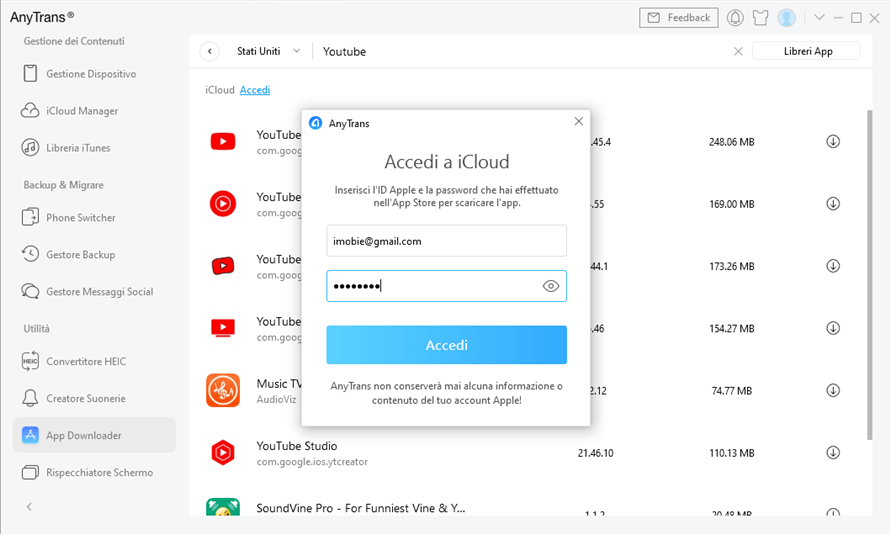
Step 3: Scarica.
Do as following:
- Scegli l'app che vuoi scaricare
- Fare clic sul pulsante download
Per controllare il processo di download, fare clic sull'opzione "Libreria app". Il tempo per scaricare l'app varia in base alla dimensione dei file. Per favore abbi pazienza.
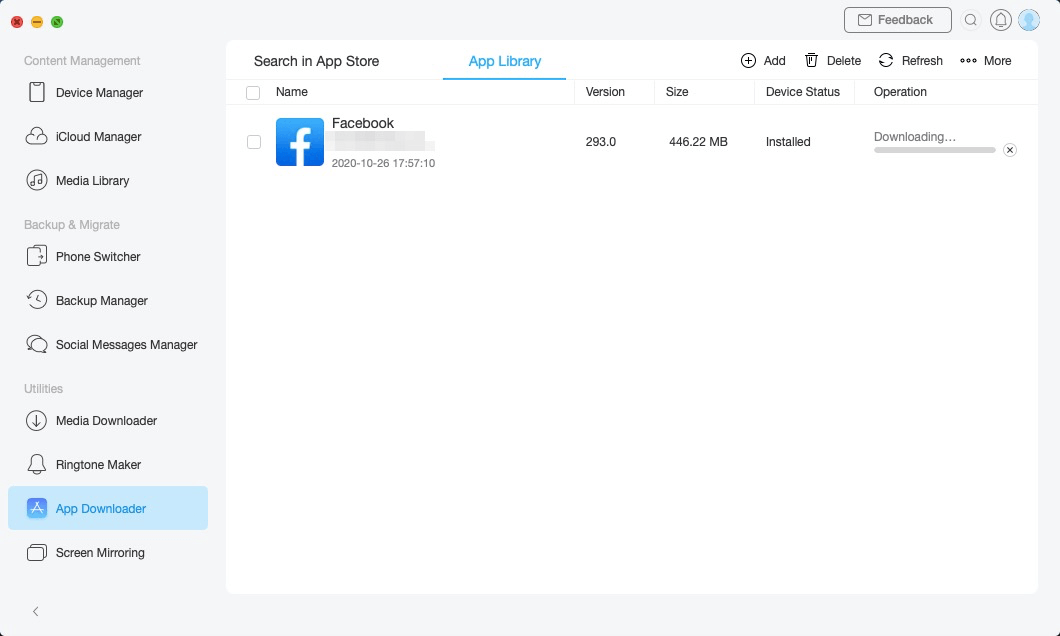
Al termine del processo di download, vedrai l'interfaccia come di seguito. Se fai clic sul pulsante Ricarica, AnyTrans aggiornerà l'interfaccia. Per aggiornare l'app, fare clic sul pulsante Altri e fare clic sul pulsante Su. Se desideri installare l'app sul dispositivo, fai clic sul pulsante al dispositivo o installa. Facendo clic sul pulsante Elimina, è possibile eliminare l'app indesiderata.
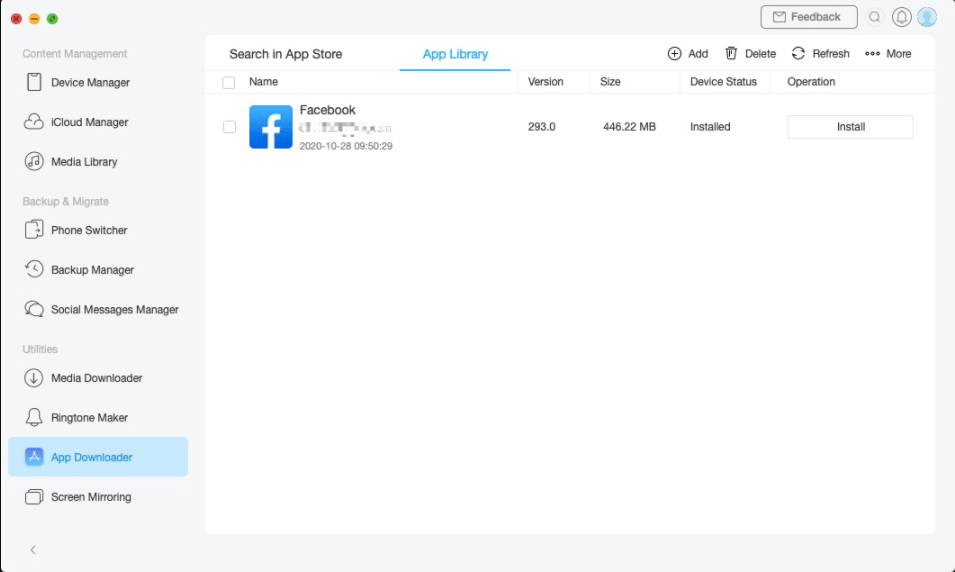
Se l'ID app firmato nel tuo dispositivo iOS è diverso da quello firmato in AnyTrans, l'app installata sul dispositivo non può essere aperta. Assicurati di accedere allo stesso ID Apple sul tuo iPhone/iPad/iPod touch.